电脑版抖音直播伴侣开启硬件解码的方法
时间:2023-07-31 17:06:53作者:极光下载站人气:330
抖音直播伴侣是一款非常不错的直播软件,目前使用该直播软件的小伙伴占据大多数,大家在使用该软件的过程中,会将本地视频添加到直播的窗口中进行设置播放,当你觉得添加进来的视频在播放的视频比较卡顿,那么你可以检查一下视频的硬件解码功能是否开启的,如果没有开启的话,那么我们在添加视频的时候,直接在添加视频的设置窗口中将硬件解码功能开启就好了,下方是关于如何使用电脑版抖音直播伴侣打开硬件解码功能的具体操作方法,如果你需要的情况下可以看看方法教程。
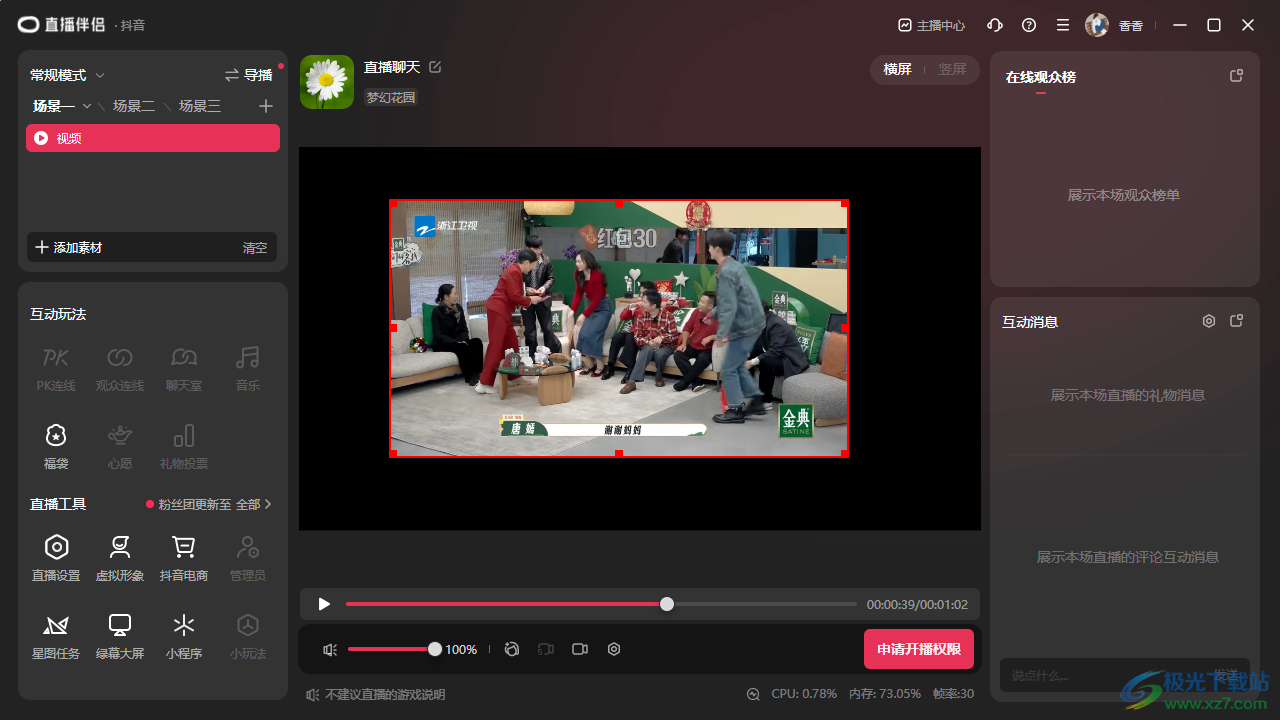
方法步骤
1.首先,我们需要进入到抖音直播伴侣中,之后点击一下【更多】按钮打开添加素材的窗口。
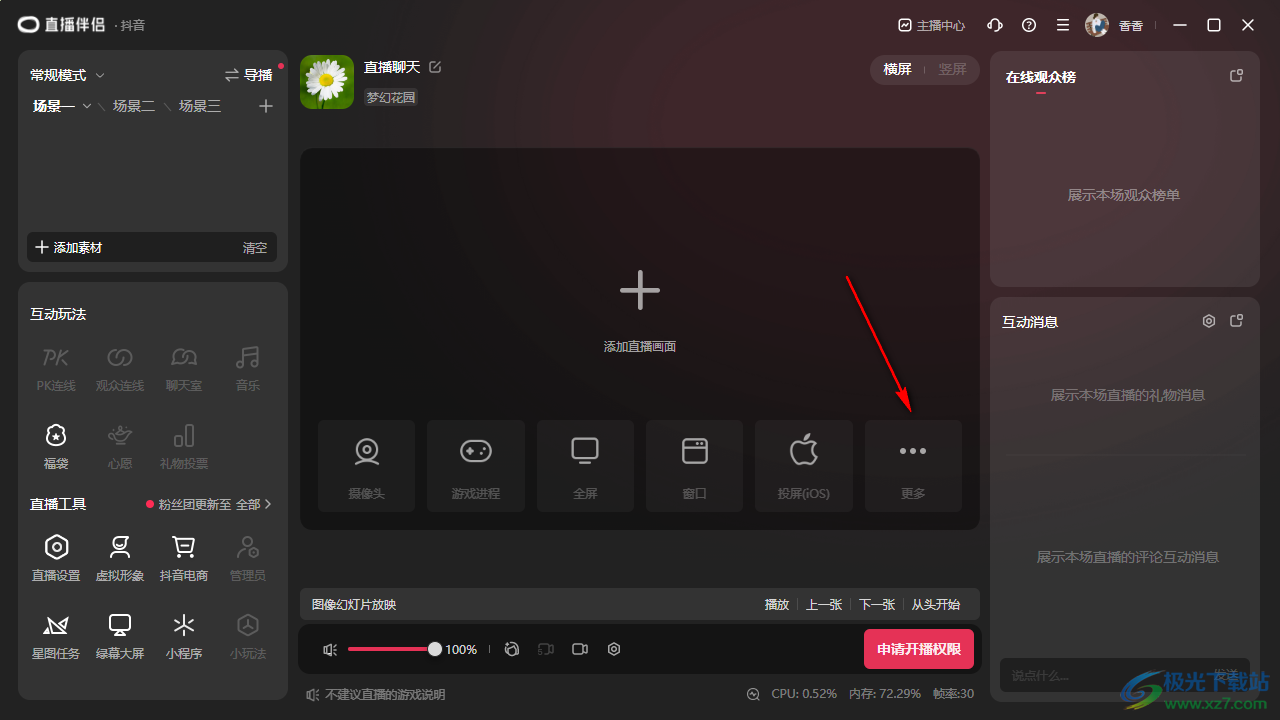
2.随后,我们在添加素材的窗口中就会看到【视频】这个功能,将视频功能用鼠标左键点击打开。
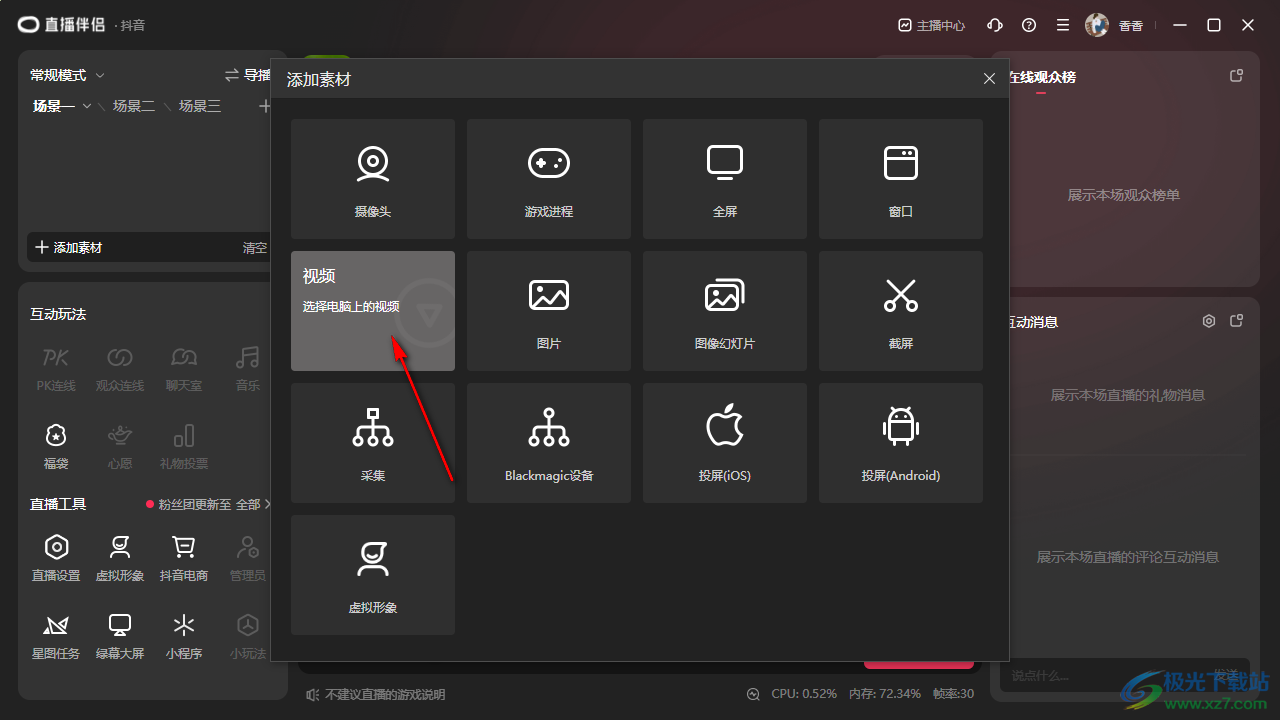
3.随后,就会在页面上弹出一个添加本地视频的页面,在该页面中将自己需要的视频素材选中之后进行点击即可。
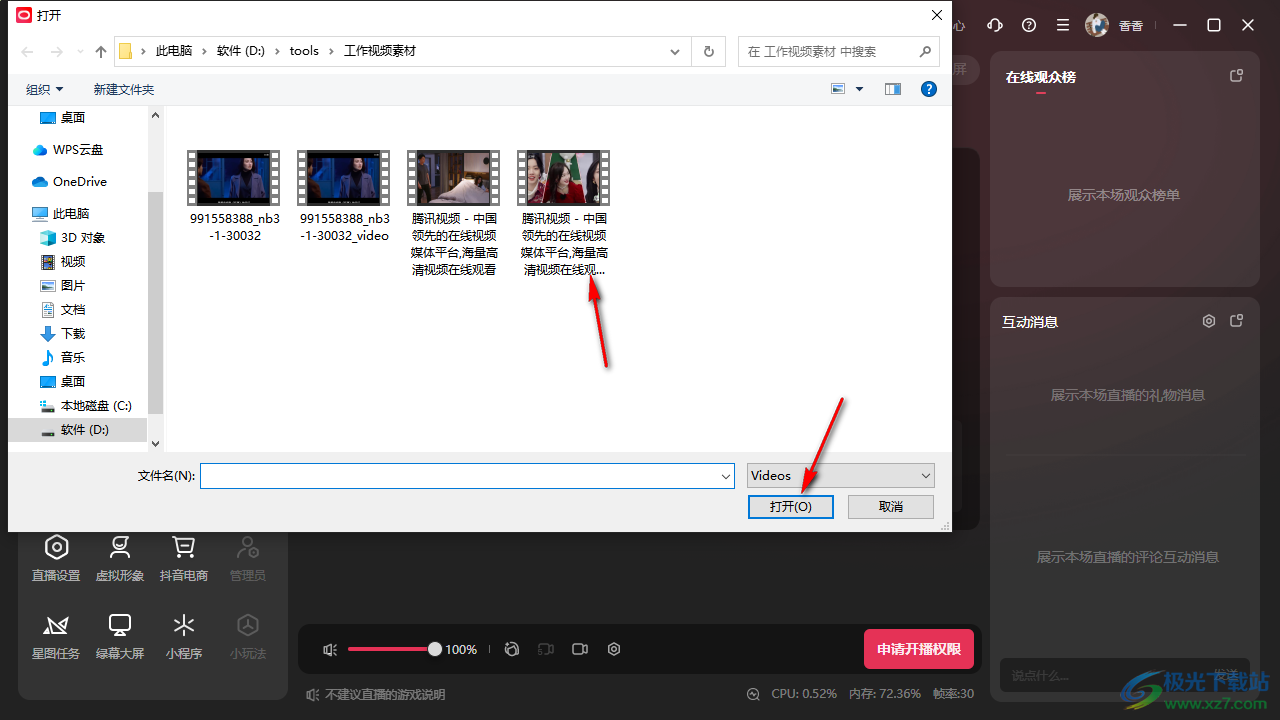
4.添加进来的视频就可以直接进行硬件解码的设置了,直接在视频设置的窗口中,将【开启硬件解码】功能点击勾选就好了。
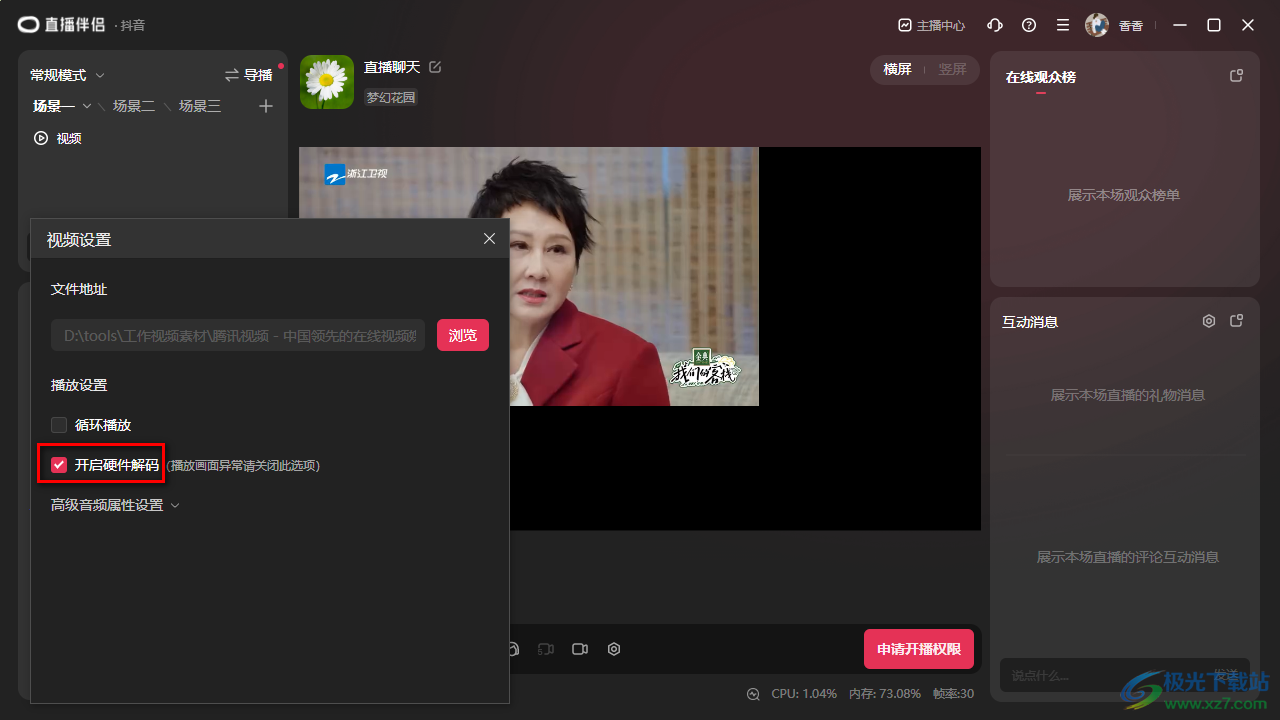
5.此外,在该窗口中还可以进行视频的循环播放设置,以及音量和平衡等参数的调整等,如图所示。
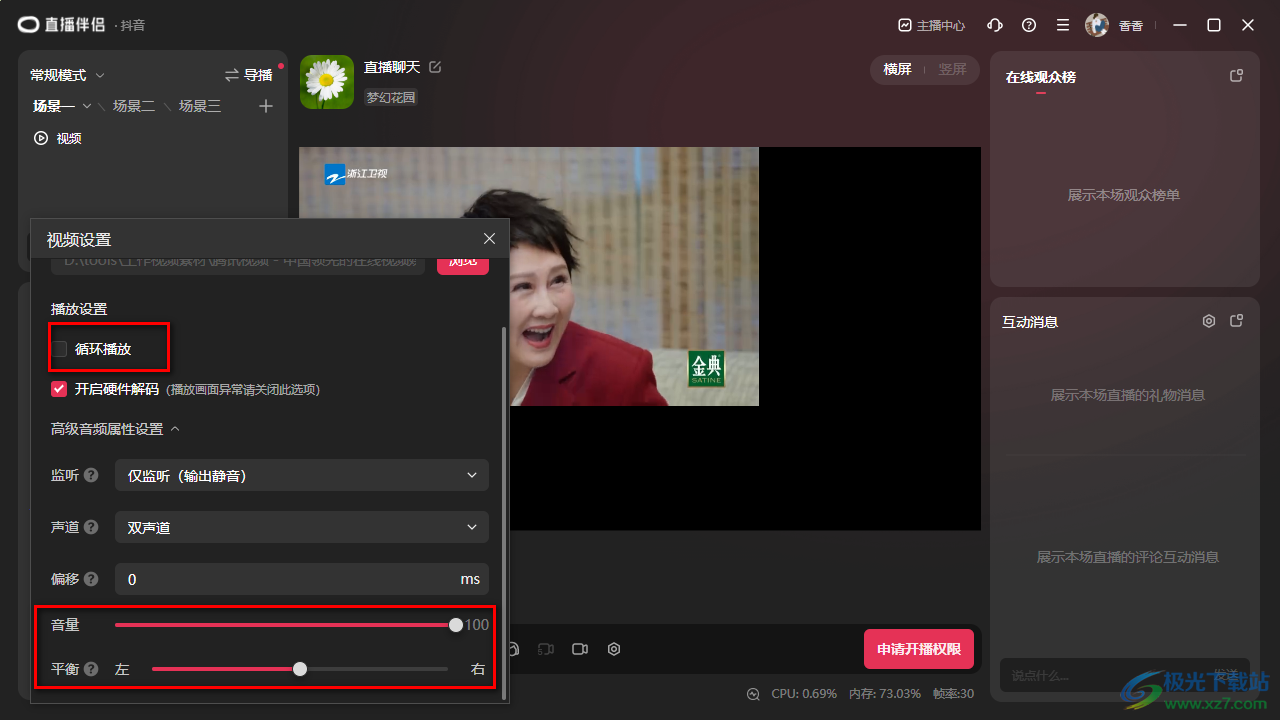
以上就是关于如何使用电脑版抖音直播伴侣设置视频硬件解码的具体操作方法,我们在进行直播视频素材的时候,很多时候视频可能会有卡顿的情况,那么我们将视频的硬件解码功能开启即可,不过一般添加到抖音直播伴侣中的视频都不会有很卡顿的现象的,且硬件解码功能也是会自动推荐开启的,感兴趣的话可以操作试试。
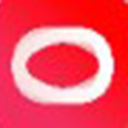
大小:316 MB版本:v5.7.1环境:WinAll, WinXP, Win7, Win8
- 进入下载
相关推荐
热门阅览
- 1百度网盘分享密码暴力破解方法,怎么破解百度网盘加密链接
- 2keyshot6破解安装步骤-keyshot6破解安装教程
- 3apktool手机版使用教程-apktool使用方法
- 4mac版steam怎么设置中文 steam mac版设置中文教程
- 5抖音推荐怎么设置页面?抖音推荐界面重新设置教程
- 6电脑怎么开启VT 如何开启VT的详细教程!
- 7掌上英雄联盟怎么注销账号?掌上英雄联盟怎么退出登录
- 8rar文件怎么打开?如何打开rar格式文件
- 9掌上wegame怎么查别人战绩?掌上wegame怎么看别人英雄联盟战绩
- 10qq邮箱格式怎么写?qq邮箱格式是什么样的以及注册英文邮箱的方法
- 11怎么安装会声会影x7?会声会影x7安装教程
- 12Word文档中轻松实现两行对齐?word文档两行文字怎么对齐?
网友评论